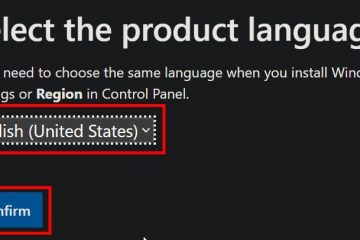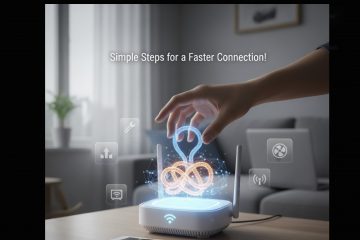Untuk menukar pencetak lalai pada Windows 10, buka Tetapan > Pencetak & pengimbas, matikan pilihan “Biar Windows menguruskan pencetak lalai saya”, pilih pencetak, klik butang “Urus” dan klik butang “Tetapkan sebagai lalai”.
Pada Windows 10, anda mungkin perasan bahawa pencetak lalai menyimpan berubah apabila anda mempunyai berbilang pencetak yang dikonfigurasikan pada komputer anda. Ini kerana sistem pengendalian mempunyai ciri yang menetapkan pencetak yang paling baru anda gunakan sebagai lalai secara automatik.
Sambil membenarkan Windows 10 menukar pencetak lalai anda secara automatik boleh ciri yang berguna, ia bukan sesuatu untuk semua orang. Jika anda mesti menetapkan pencetak tertentu sebagai lalai, anda perlu melumpuhkan ciri tersebut terlebih dahulu untuk menghalang sistem daripada membuat perubahan pada tetapan pencetak, dan kemudian anda perlu memilih pencetakan lalai baharu peranti.
Panduan ini akan mengajar anda langkah-langkah untuk memilih pencetak lalai o n Windows 10.
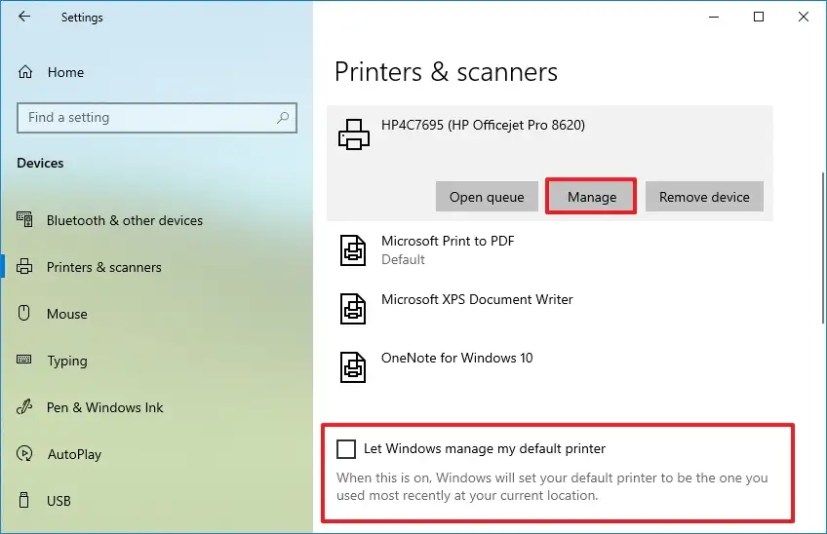 @media sahaja skrin dan (min-lebar: 0px) dan ( ketinggian min: 0px) { div[id^=”bsa-zone_1659356193270-5_123456″] { lebar min: 300px; ketinggian min: 250px; } } @media sahaja skrin dan (min-lebar: 640px) dan (min-ketinggian: 0px) { div[id^=”bsa-zone_1659356193270-5_123456″] { min-width: 120px; ketinggian min: 600px; } }
@media sahaja skrin dan (min-lebar: 0px) dan ( ketinggian min: 0px) { div[id^=”bsa-zone_1659356193270-5_123456″] { lebar min: 300px; ketinggian min: 250px; } } @media sahaja skrin dan (min-lebar: 640px) dan (min-ketinggian: 0px) { div[id^=”bsa-zone_1659356193270-5_123456″] { min-width: 120px; ketinggian min: 600px; } }
Tetapkan pencetak lalai pada Windows 10
Untuk menukar pencetak lalai pada Windows 10, gunakan langkah ini:
Buka Tetapan pada Windows 10.
Klik pada Peranti.
Klik pada Pencetak & pengimbas.
Kosongkan >Pilihan”Biarkan Windows menguruskan pencetak lalai saya”.
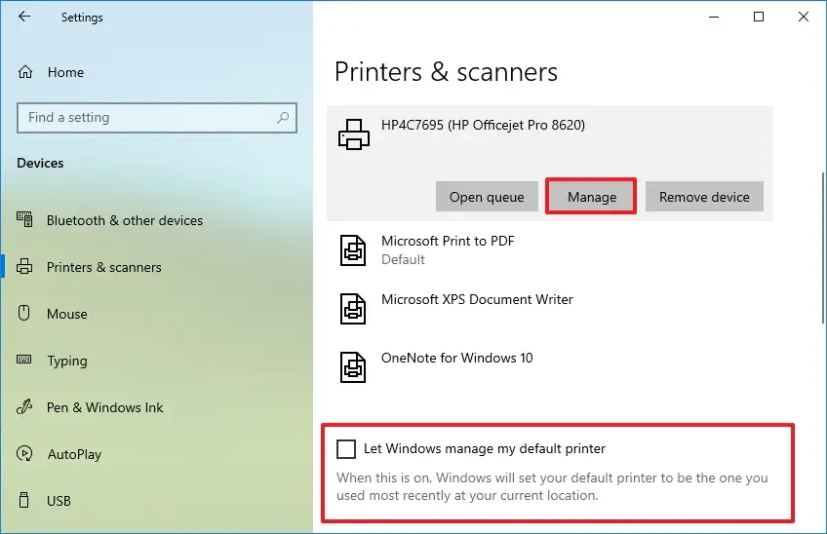
Pilih pencetak untuk menjadikan sistem baharu lalai dan klik butang Urus.
Klik butang “Tetapkan sebagai lalai” untuk menetapkan pencetak lalai pada Windows 10.
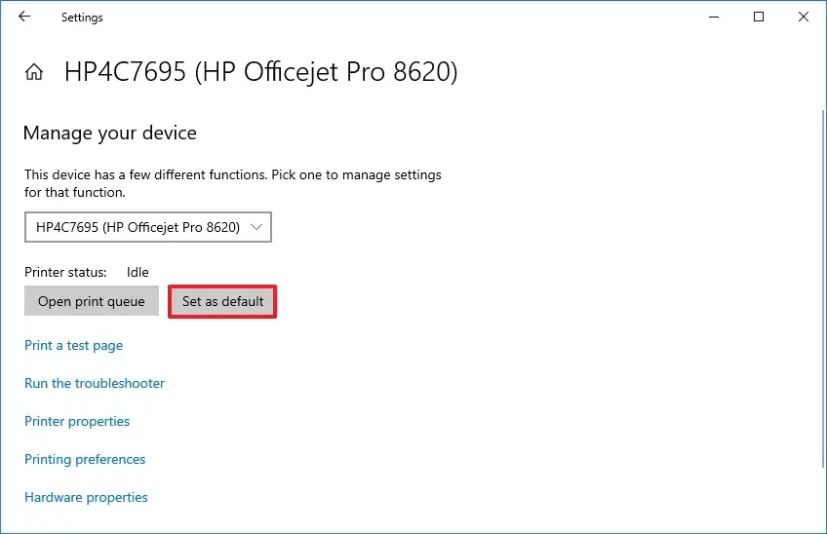
Setelah anda melengkapkan langkah, p baharu rinter akan menjadi lalai pada Windows 10.
skrin @media sahaja dan (lebar min: 0px) dan (tinggi min: 0px) { div[id^=”bsa-zone_1659356403005-2_123456″] { min-lebar: 300px; ketinggian min: 250px; } } @media sahaja skrin dan (min-lebar: 640px) dan (min-ketinggian: 0px) { div[id^=”bsa-zone_1659356403005-2_123456″] { min-width: 300px; ketinggian min: 250px; } }